Genius G-NOTE 7100 User Manual [pt]
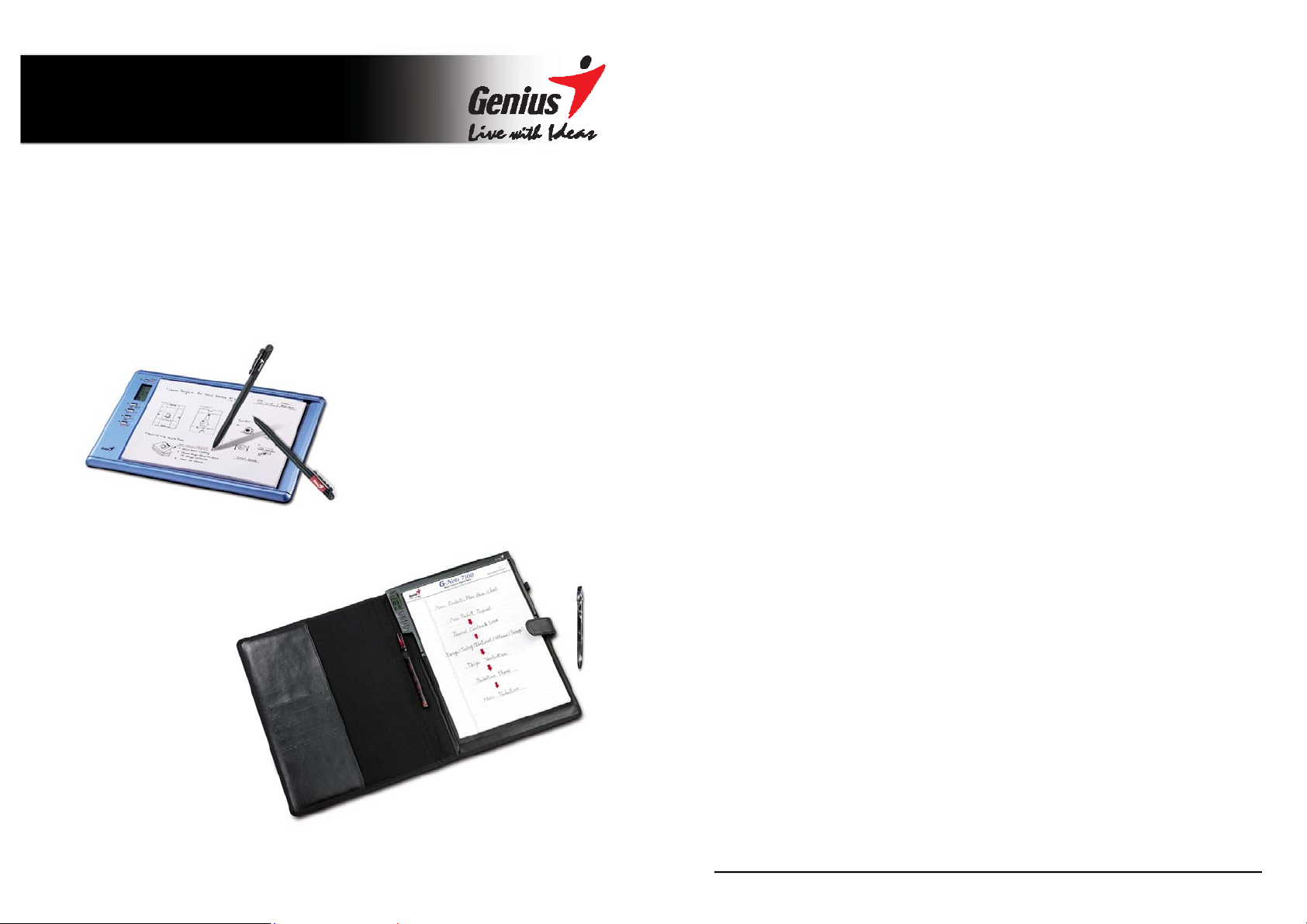
G-Note™
Gravador de notas digital
Modelo: G-Note Series
Manual do utilizador
PORTUGUÊS
Federal Communications Commission (FCC) Declaração de
interferência de frequência de rádio
Este equipamento foi testado e está em conformidade com os limites para um
dispositivo digital da Classe B, de acordo com a Parte 15 das regras da FCC. Estes
limites foram concebidos para proporcionar uma protecção razoável contra interferência
nociva numa instalação residencial. Este equipamento gera, utiliza e pode emitir energia
de frequência de rádio e, se não for instalado e utilizado de acordo com as instruções,
pode causar interferência nociva a comunicações de rádio. No entanto, não existe
qualquer garantia de que não ocorrerá nenhuma interferência numa determinada
instalação. Se este equipamento causar interferência nociva à recepção de rádio ou de
televisão, o que pode ser determinado desligando e voltando a ligar o equipamento, o
utilizador deverá tentar corrigir a interferência através de uma ou mais das seguintes
medidas:
Alterar a orientação ou localização da antena de recepção.
Aumentar a distância entre o equipamento e o receptor.
Ligar o equipamento a uma tomada noutro circuito diferente do circuito onde está
ligado.
Para obter ajuda contacte o fornecedor ou um técnico de TV/rádio experiente.
Informação da marca comercial
Genius e G-Note são marcas comerciais registadas da KYE SYSTEMS Corporation.
Microsoft e Windows são marcas comerciais registadas da Microsoft Corporation.
Pentium é uma marca comercial registada da Intel Corporation.
Adobe e Acrobat são marcas comerciais registadas da Adobe Systems Inc.
Todas as outras marcas comerciais são propriedade dos seus respectivos donos.
Aviso sobre os direitos de autor
© 2005 KYE SYSTEMS Corp. Todos os direitos reservados. Esta publicação não pode
ser reproduzida, guardada em sistema de recuperação ou transmitida, total ou
parcialmente, sob qualquer forma ou meio (electrónico, mecânico, fotocopiada, gravada,
etc.) sem a prévia autorização por escrito do editor.
Nota: As especificações mencionadas neste manual estão sujeitas a alterações sem
aviso prévio.
1
i
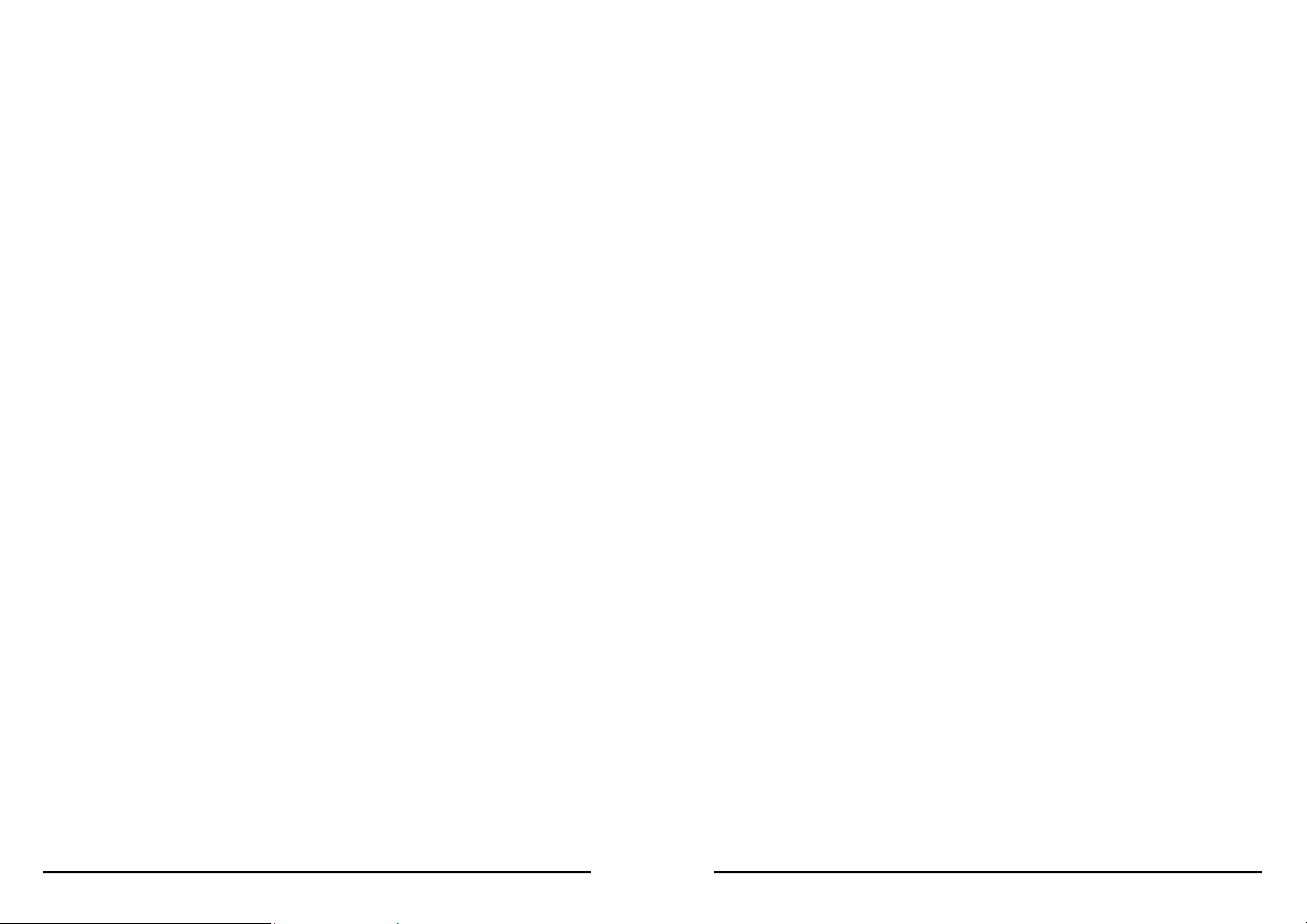
PORTUGUÊS
1. Introdução
O gravador de notas digital G-Note permite-lhe capturar rapidamente notas ou
diagramas escritos a tinta em papel normal e transferir uma cópia digital para
um PC para visualizar, editar ou partilhar via e-mail. O G-Note suporta o modo
retrato e paisagem e o seu conceito único de reconhecimento de tinta multicor
combina na perfeição com a versatilidade e funcionalidade do aparelho.
1.1 Possíveis aplicações
O G-Note pode ser utilizado em qualquer situação onde seja necessário uma
folha de papel e uma imagem de ecrã digitalizada como, por exemplo, para
apontamentos de reuniões e notas de conferência, mas também na captação
electrónica de assinaturas, no processamento de registos médicos e policiais
ou para conduzir votações e na conclusão de formulários.
1.2 Requisitos do sistema
Windows 2000, XP, ou superior
Pentium III – 500Mhz CPU ou equivalente ou superior
Mínimo 128MB RAM
Mínimo 32MB de espaço livre no disco rígido
Uma porta USB livre
Unidade de CD-ROM
PORTUGUÊS
G-Note 7100:
Gravador de notas digital G-Note 7100
1 x bloco de papel A4
1 x caneta de tinta digital preta
1 x caneta de tinta digital vermelha
2 x recargas de tinta preta e 1 x recarga de tinta vermelha
Cabo USB (150cm)
4 x pilhas AAA de 1.5 volt
2 x pilha botão 1.4V para canetas de tinta digitais
CD-ROM do software Digital Organizer com manual de utilizador
electrónico
Chave de fendas pequena
Cartão de garantia
Guia de instalação rápida
1 x portfólio
Se algum dos itens não se encontrar na embalagem ou estiver danificado
contacte o seu fornecedor.
1.3 Conteúdo da embalagem
G-Note 5000:
Gravador de notas digital G-Note 5000
1 x bloco de papel A5
1 x caneta de tinta digital preta
1 x caneta de tinta digital vermelha
3 x recargas de tinta preta (guardadas no compartimento das pilhas)
Cabo USB para G-Note 5000 (100cm)
4 x pilhas de tamanho AAA de 1.5 volt para G-Note 5000
2 x pilha botão 1.4V para canetas de tinta digitais
CD-ROM do software Digital Organizer com manual de utilizador
electrónico
Chave de fendas pequena
Guia de instalação rápida
2
i
3
i
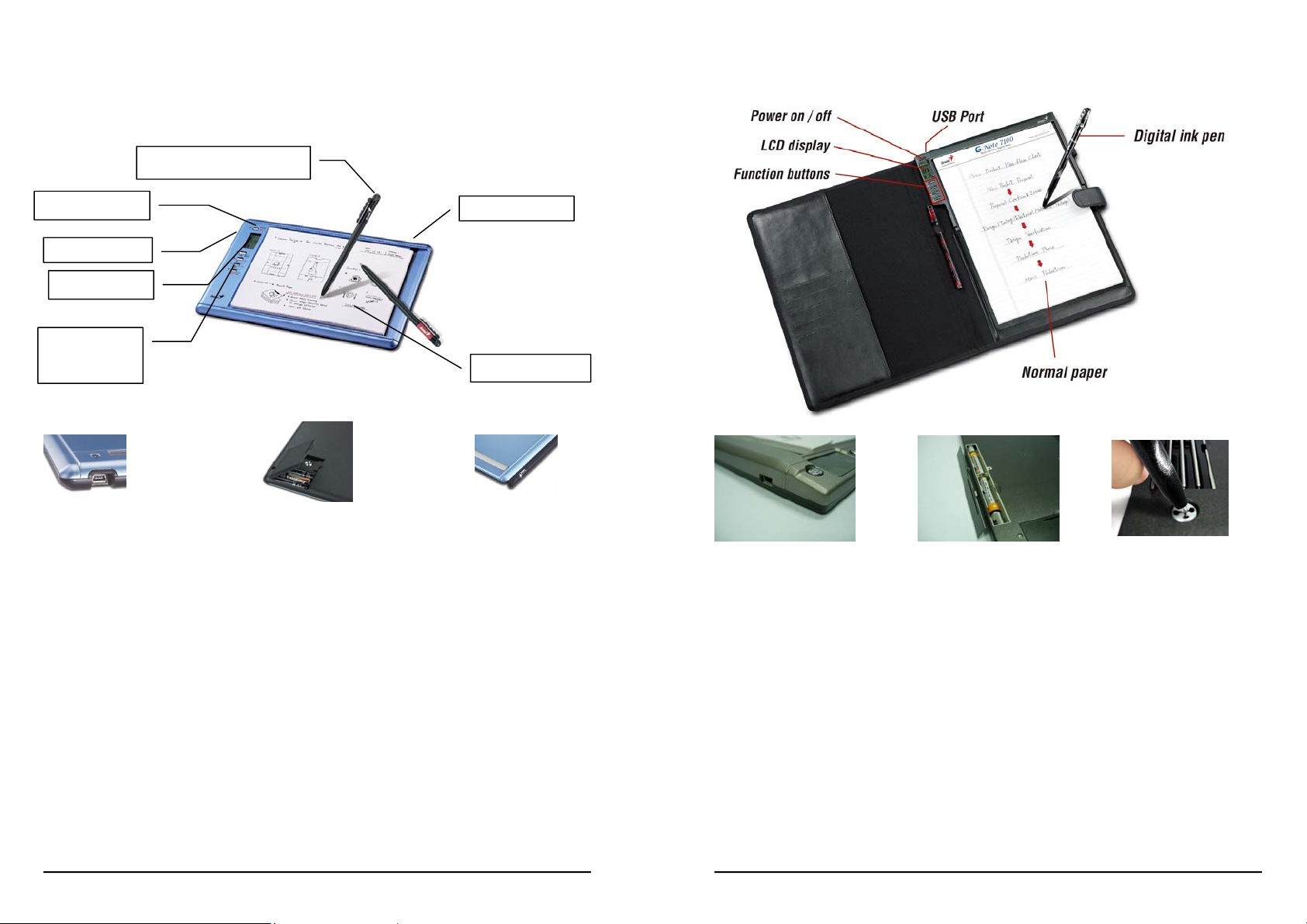
2. Partes do G-NOTE
G-Note 5000
Ligar/desligar
Porta USB
Ecrã LCD
Botões de
função
Caneta de tinta digital
PORTUGUÊS
Papel normal
PORTUGUÊS
G-Note 7100
Porta USB Compartimento das pilhas Slot da caneta
Área de escrita
A área de escrita é a área no G-Note 5000 onde o bloco de papel é colocado e
onde o digitalizador integrado captura tudo o que escrever ou desenhar com a
caneta de tinta digital. A área de escrita é de 150 x 210mm (5.9" x 8.3").
Espessura do bloco de papel
O G-Note 5000 suporta blocos de papel A5 padrão com uma espessura
máxima de 15mm (cerca de 150 folhas de papel).
Porta USB Compartimento das pilhas Slot da caneta
Área de escrita
A área de escrita é a área no G-Note 7100 onde o bloco de papel é colocado e
onde o digitalizador integrado captura tudo o que escrever ou desenhar com a
caneta de tinta digital. A área de escrita é de 210 x 263mm (8.3" x 10.3").
Espessura do bloco de papel
O G-Note 7100 suporta blocos de papel A4 padrão com uma espessura
máxima de 12mm (cerca de 120 folhas de papel).
4
i
5
i
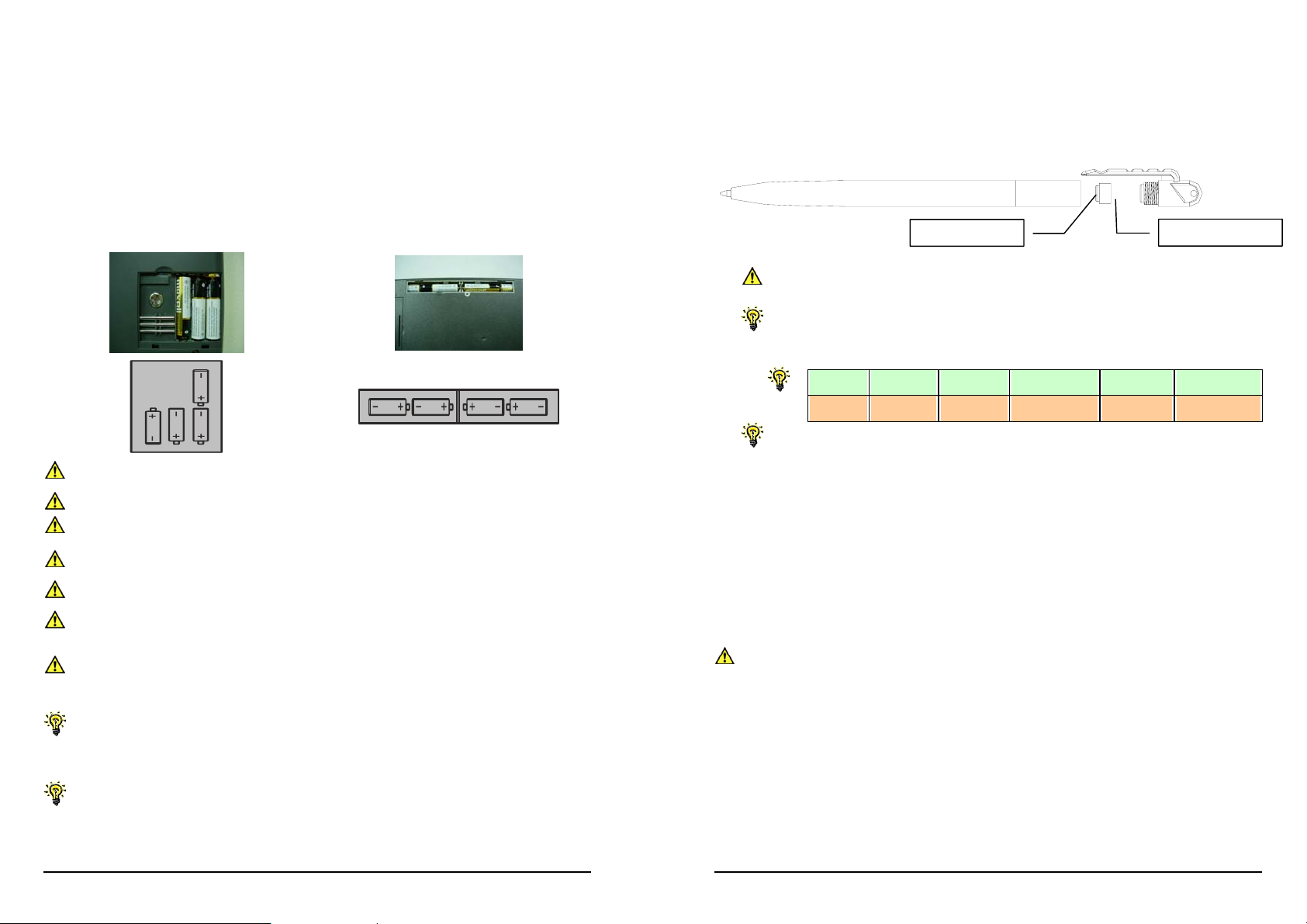
2.1 Colocação das pilhas
p
)
p
)
PORTUGUÊS
PORTUGUÊS
2.2 Instalação da pilha da caneta de tinta
1. Remova o parafuso de transporte pequeno da tampa do compartimento
das pilhas com a chave de fendas pequena incluída.
2. Abra o compartimento das pilhas do G-Note evantando a cobertura do
mesmo enquanto pressiona o fecho de libertação para dentro. Introduza quatro
pilhas (1.5 volt, tamanho AAA) no compartimento das pilhas com a polaridade
na direcção correcta como indicado no lado da cobertura. Feche o
compartimento das pilhas encaixando a cobertura no local.
G-Note 5000 G-Note 7100
Desligue sempre o G-Note antes de introduzir pilhas novas.
Remover as pilhas sem desligar o equipamento provoca erros de ficheiro.
A colocação incorrecta das pilhas pode causar erros de ficheiro.
AVISO! Se as pilhas não estiverem correctamente colocadas estas
podem derramar.
Não misture pilhas novas e pilhas usadas.
Remova as pilhas do G-Note no caso de não o utilizar durante um longo
período de tempo (superior a 30 dias).
Quando as pilhas ficarem sem carga remova-as ou introduza pilhas
novas.
Quatro pilhas alcalinas AAA têm uma vida útil de aproximadamente 100
horas de utilização contínua. A duração das pilhas varia dependendo do
tipo de utilização de um utilizador individual. Diferentes marcas de pilhas
podem influenciar a vida das pilhas.
RECOMENDADO: Quando configurar o G-Note no portfólio não
necessita bloquear o parafuso na tampa do compartimento das
pilhas.
Desaperte a parte superior da caneta de tinta digital e introduza a pilha botão
incluída com o pólo negativo (-) na direcção da ponta da caneta. Aperte ambas
as partes até ficarem bem ajustadas.
A colocação incorrecta da pilha irá resultar no mau funcionamento
da caneta de tinta digital.
A pilha da caneta de tinta digital tem uma vida útil de
aproximadamente 14 meses.
Pilhas botão recomendadas:
Marca: GP IEC/JIS Eveready Varta Duracell
Tipo: GPZA13 PR48 AC13E V13 DA13X
Recargas de tinta recomendadas:
1.Recarga de esferográfica PLATINUM, Modelo:BSG-25。
2.Outra recarga de esferográfica feita de Ni-Cu: Dimensão:
67.16(C) x 2.3mm Ø。
olaridade (-
olaridade (+
2.3 Anexar um bloco de notas de papel
G-Note 5000: Bloco de notas A5 (150 x 210mm)
G-Note 7100: Bloco de notas A4/carta (210 x 263mm)
fazendo deslizar a parte de trás do bloco para baixo para o suporte do bloco GNote.
Não tente forçar um bloco de notas largo no G-Note
6
i
7
i
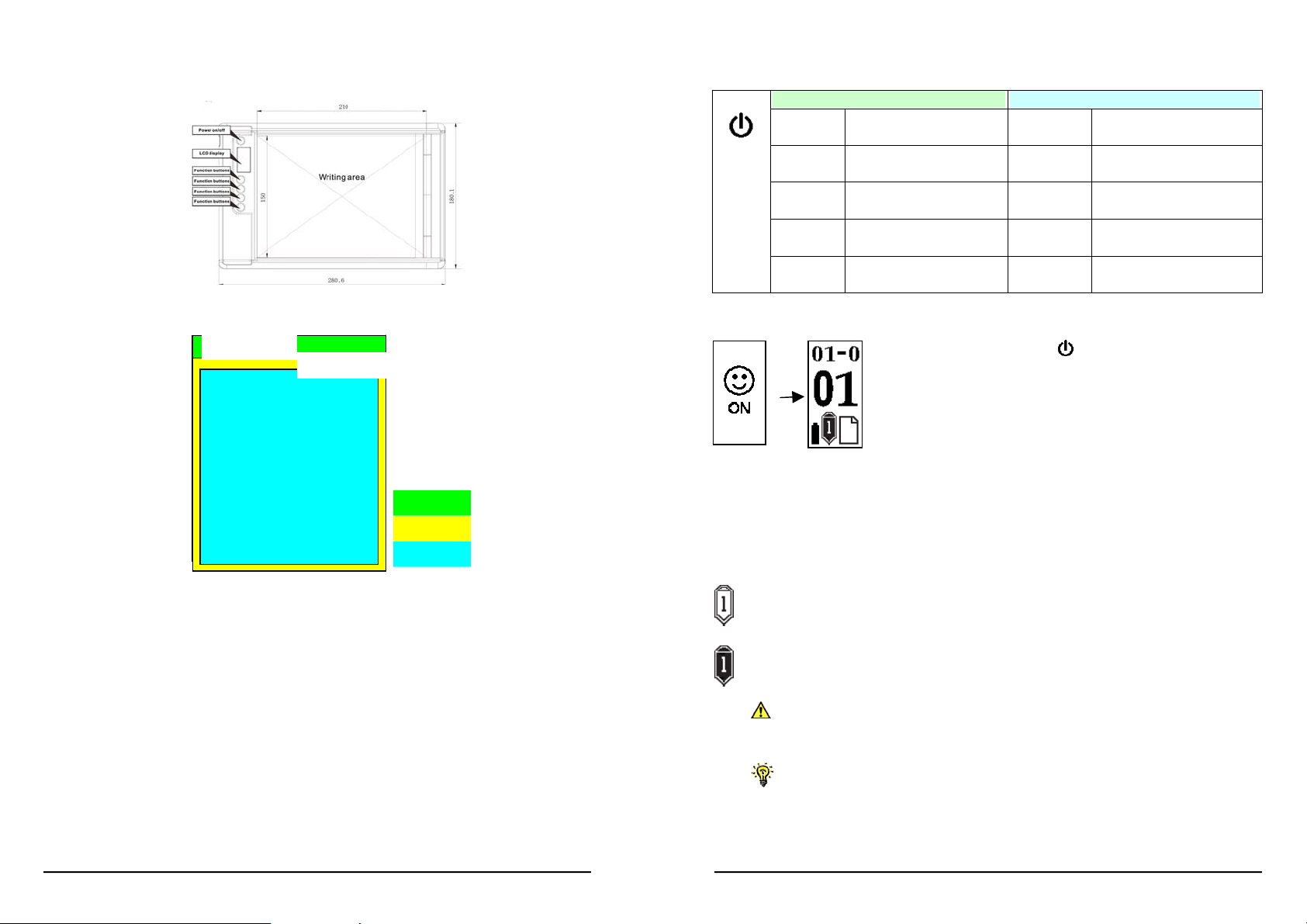
*Working Area:
G-Note 5000:
PORTUGUÊS
PORTUGUÊS
3.1 Botões do painel frontal
Modo de apontamentos Menu de configuração
POWER
Ligar/desligar
MENU
Chamar o menu
G-Note 7100:
Wide:20mm
Wide:10mm
Espessura máxima:
2.4 Dispositivo de armazenamento integrado
O G-Note está equipado com uma memória flash de 32MB integrada para
armazenar as suas notas escritas à mão como uma série de páginas digitais
num ficheiro (*.dnt) G-Note. O Windows irá reconhecer a memória flash como
um disco amovível.
0 mm
2~5 mm
5~7mm
3. Instruções de funcionamento do G-Note
Depois de concluir a instalação das pilhas e do bloco de papel pode começar a
efectuar notas escritas à mão ou desenhos com a caneta de tinta digital. As
suas notas serão capturadas instantaneamente e guardadas na memória do GNote como uma série de páginas digitais num ficheiro G-Note para posterior
recuperação no PC. Esta secção irá explicar as funções principais do G-Note.
U
V
³
NEW
UP
DOWN
DELETE
Iniciar nova página
Página anterior
Próxima página
Apagar página na
memória
ENTER
UP
DOWN
ESC
Confirmar
Seleccionar valor
superior
Seleccionar opção
anterior
Cancelar e voltar
3.2 Ligar o equipamento
Ligar o G-NOTE
Prima o botão Power
alguns segundos até o smiley de activação aparecer
no ecrã LCD. Após um segundo o ecrã principal do GNote irá aparecer.
Testar a caneta de tinta digital
Certifique-se que instalou a pilha botão na caneta digital antes de efectuar os
testes referidos a seguir (consulte a secção 2.2 sobre as instruções da
instalação das pilhas).
Suspenda a caneta digital sobre o bloco de papel. O ícone da caneta
aparece no LCD e fica branco para indicar que a caneta está funcional e
dentro da distância do digitalizador integrado do G-Note.
O ícone da caneta no ecrã principal fica a preto assim que tocar com a
ponta da caneta no bloco de papel. O G-Note irá agora gravar tudo o que
escrever com a caneta no papel.
Se o ícone da Caneta não aparecer enquanto está a escrever,
verifique se a pilha botão está correctamente colocada e se não está
sem alimentação.
Pode utilizar a caneta digital como uma esferográfica normal para
escrever em qualquer pedaço de papel. Contudo, não utilize uma
esferográfica normal para escrever no G-Note 5000, uma vez que as
notas não serão gravadas.
no painel frontal durante
8
i
9
i
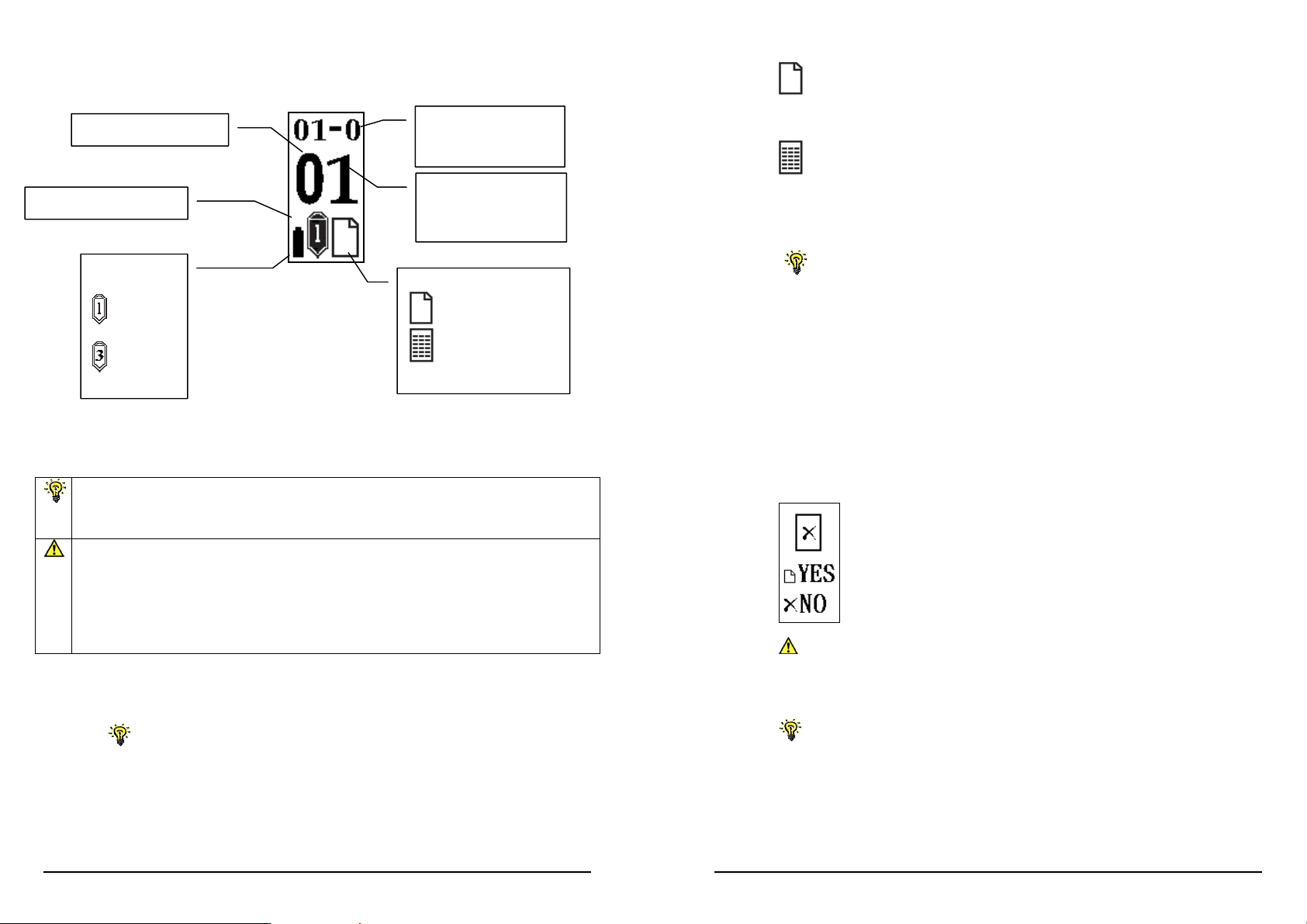
PORTUGUÊS
(
)
O ecrã LCD
Livro de trabalho
Estado das pilhas
Ícone da
caneta
Contador de páginas
Tinta preta
Tinta
vermelha
Os dois dígitos decimais do contador de páginas são aumentados no
centro do ecrã, enquanto que as centenas (0-1) são visualizadas atrás do
hífen na linha superior do ecrã.
Apesar do G-Note 5000 teoricamente ter a capacidade de gerir até 99
livros de trabalho com 199 páginas digitais cada, na prática tal habilidade
está limitada pela capacidade de armazenamento máxima da memória
flash integrada. O G-Note 5000 tem uma capacidade de armazenamento
de 32MB, o que representa cerca de 150 páginas digitais e o G-Note
7100 cerca de 75 páginas.
3.3 Iniciar uma nova página
Prima o botão New sempre que virar uma página do bloco de notas
para iniciar uma nova página.
É recomendado que numere as folhas no bloco de notas e copie
o livro de trabalho e o número da página do ecrã LCD sempre que
virar uma folha. Isto irá ajudá-lo a sincronizar as folhas de papel com
os livros de trabalho e as páginas digitais na memória do G-Note.
Contador de
páginas
centenas 0-1
Contador de
páginas
(decimais 0-99)
Estado da página
Nova página branca
Página com
conteúdo
PORTUGUÊS
3.4 Modificar notas
U
V
3.5 Apagar páginas
³
Para evitar a criação de páginas digitais sobrepostas, certifiquese que o indicador de estado da página no ecrã LCD apresenta
uma página vazia antes de começar a escrever numa nova
página.
Uma folha de papel completamente escrita irá ocupar mais
memória que uma página meia vazia.
Prima o botão Page Up para folhear as páginas anteriores e efectuar
correcções e adicionar notas.
Pode retroceder várias páginas ao mesmo tempo para verificar
notas anteriores. Contudo, se pretender efectuar alterações
numa folha em particular, tem de sincronizar o contador de páginas
premindo repetidamente o botão Page Up até o contador de páginas
indicar o mesmo número que o marcado por si na folha. Prima o
botão Page Down para continuar a trabalhar na página com as suas
notas mais recentes.
Prima o botão Page Down depois de folhear folhas anteriores no
bloco de notas. Isto irá colocar a gravação de páginas digitais na
página com as notas mais recentes.
Premir o botão Delete significa o mesmo que rasgar ou anular uma
folha de papel do bloco de notas.
Depois de premir o botão Delete irá aparecer uma
mensagem de aviso de segurança no ecrã LCD.
para confirmar a operação
Prima
Prima ³para cancelar e voltar para o modo de
apontamentos
Tenha muito cuidado para não premir o botão Delete
acidentalmente, uma vez que os conteúdos de uma página digital
apagada na memória não podem ser recuperados e a sincronização
do número de páginas pode ficar corrompida!
Apesar de apagar páginas através do botão Delete libertar
espaço de memória, este método é disponibilizado especialmente
como uma opção de emergência. É recomendado que utilize o
software Digital Organizer, incluído no fornecimento com o G-Note
5000, para apagar páginas da memória depois de transferidas para
um PC.
10
i
11
i
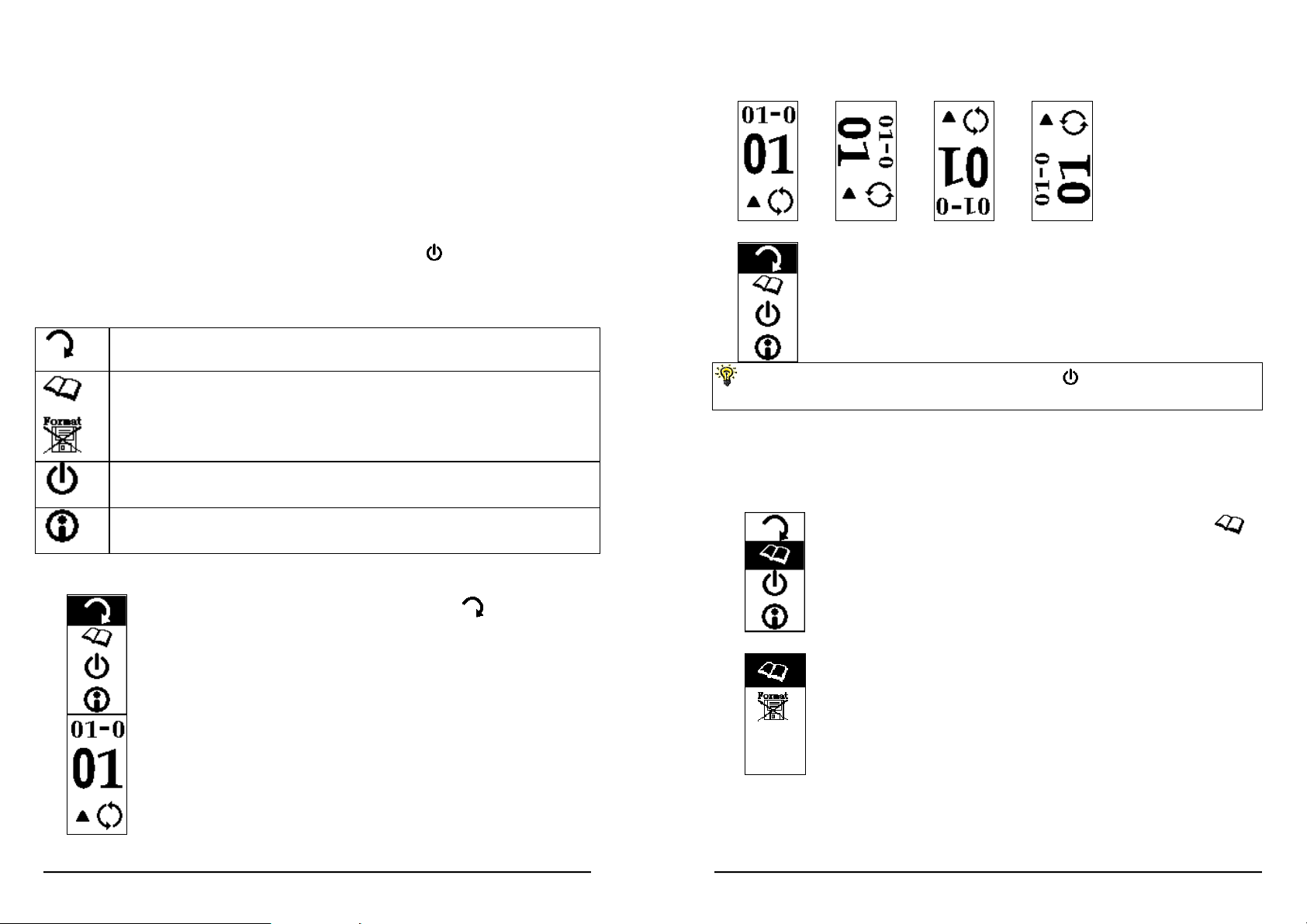
PORTUGUÊS
3.6 Configurar o G-Note
O G-Note foi concebido para ser utilizado numa vasta variedade de aplicações
e ambientes. Com os seus menus integrados pode configurar facilmente o GNote de acordo com as suas necessidades específicas. Os menus irão
permitir-lhe, por exemplo, alterar a orientação do papel de retrato para
paisagem, iniciar um novo livro de trabalho ou ajustar as opções de poupança
de energia.
Aceder ao menu principal
Pode aceder ao menu principal a qualquer altura enquanto está a efectuar
apontamentos premindo brevemente o botão Power
painel frontal. O menu principal irá aparecer no ecrã LCD. Ao premir os botões
de função U ou V no painel frontal pode seleccionar um dos seguintes quatro
menus:
Rodar: Este menu permite-lhe ajustar a orientação do papel de
retrato para paisagem ou mesmo utilizar o G-Note ao contrário.
que se encontra no
PORTUGUÊS
3.
Prima U para ajustar a orientação do papel em passos de 90° cada:
4.
Prima para confirmar e voltar para o menu principal
Livro de trabalho: Iniciar um novo livro de trabalho (por ex. no início
de uma nova reunião), ou depois de alterar um bloco de papel.
Livro de trabalho – Formatar disco: Utilize esta opção para
formatar a memória flash e apagar todo o seu conteúdo.
Suspender: Pode prolongar significativamente a vida das pilhas
ajustando o relógio de desactivação automática do G-Note.
Estado: Esta opção permite-lhe verificar o estado das pilhas ou o
espaço de memória disponível para gravar notas.
3.6.1 O menu Rodar
1.
Prima
U para seleccionar o sub menu rodar .
2.
Prima
[ENTER] para confirmar.
Enter ³ Esc Voltar para o menu principal Voltar para o modo de
apontamentos
3.6.2 O menu Livro de trabalho
Inclui: Livro de trabalho / Formatar disco / Informação da versão / Selecção da
função de painel
1.
Prima V para seleccionar o sub menu livro de trabalho .
2.
Prima [ENTER] para confirmar.
12
i
13
i
